GUI Elemente¶
Du kannst an deine Miniwelt verschiedene GUI-Elemente anbieten.
Einige der GUI-Elemente helfen dir als Designer und Programmierer, andere kannst du als Bedienfläche direkt in deine Miniwelt einbauen.
Die Toolbar¶
Die Toolbar ist eine Liste von Schaltflächen.
Eine neue Toolbar initialisierst du so:
toolbar = self.window.add_container(Toolbar(), dock="right")
toolbar.add_widget(ToolbarButton("Spin"))
Folgende Widgets kannst du zur Zeit hinzufügen:
- ToolbarButton: Ein Button. Beim Klick auf den Button wird das Event Button aufgerufen. Für data wird der Text des Buttons mitgeliefert (Im Beispiel oben z.B. “Spin”)
- Ein Label dient dazu Text anzuzeigen.
Siehe auch das Beispiel spinning_wheel auf Github.
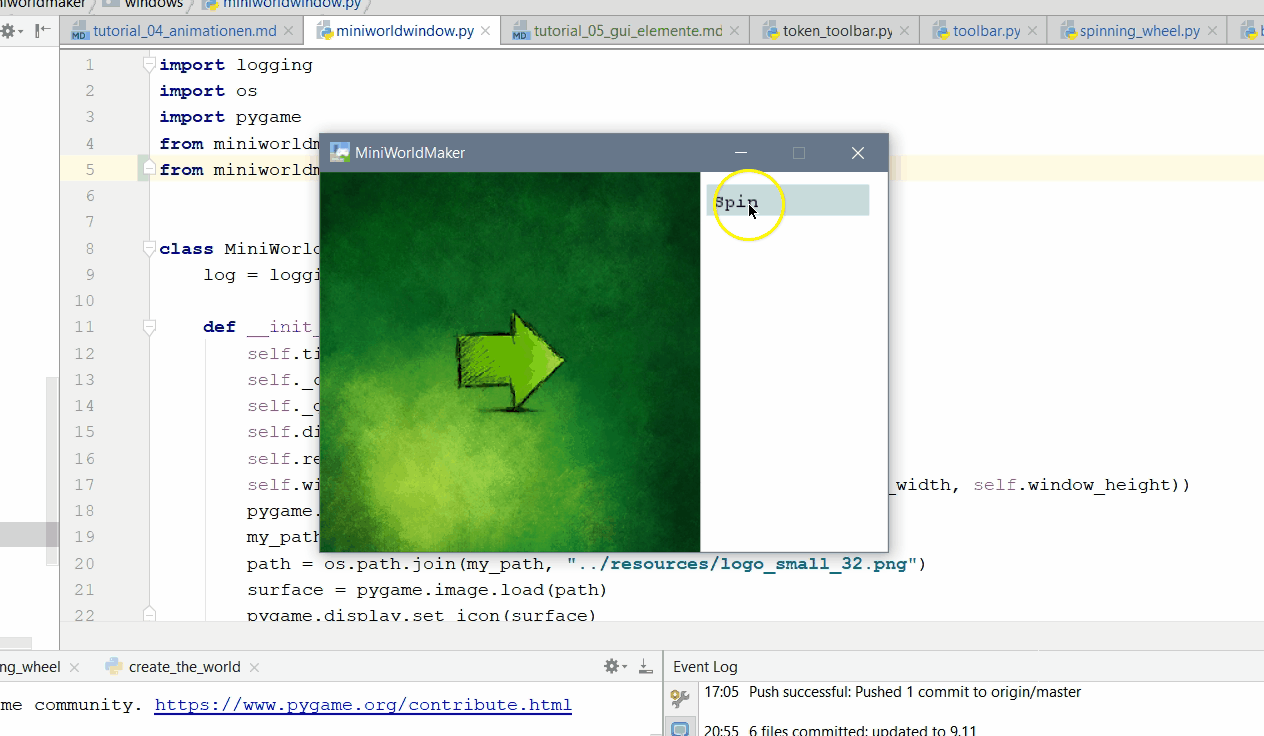 _images/roboanimation.gif
_images/roboanimation.gif
Die Konsole¶
Die Konsole dient dazu Informationen auszugeben.
Die Konsole wird folgendermaßen initialisiert.
self.console = self._window.add_container(Console(), "bottom")
Anschließend kannst du folgendermaßen Ausgaben auf die Konsole schreiben:
self.board.console.print("Du zündest die Feuerstelle an.")
Die Event-Console¶
Die Event-Leiste ist eine spezielle Console, welche Ereignisse ausgibt, die gesendet werden. Du kannst die Konsole folgendermaßen initialisieren:
self.window.add_container(event_console, dock="right", size=400)
Du wirst feststellen, dass die Ausgabe aber schnell unübersichtlich ist. Daher kannst du entscheiden, auf welche Art von Ereignissen die Konsole reagieren soll.
event_console.register_events = {"key pressed"}
Diese Zeile Code bedeutet z.B., dass die Konsole nur auf das Ereigniss key_pressed reagiert.
Die Actionbar¶
Mit der Actionbar kannst du den Programmfluss analysieren, indem du das Programm schrittweise ablaufen lässt. So initialisierst du die Actionbar:
self.window.add_container(ActionBar(self), dock="bottom")
Die ActiveActorToolbar¶
Diese Toolbar zeigt dir alle aktuellen Informationen über einen Akteur (Position, Richtung, berührte Ränder, …) an,
Du kannst die Token-Toolbar folgendermaßen initialisieren:
actor_toolbar = ActiveActorToolbar(self)
self.window.add_container(actor_toolbar, dock="right", size=400)
Der Actor, der mit der Token-Toolbar angezeigt wird, kann durch Klick auf den entsprechenden Actor ausgewählt werden.